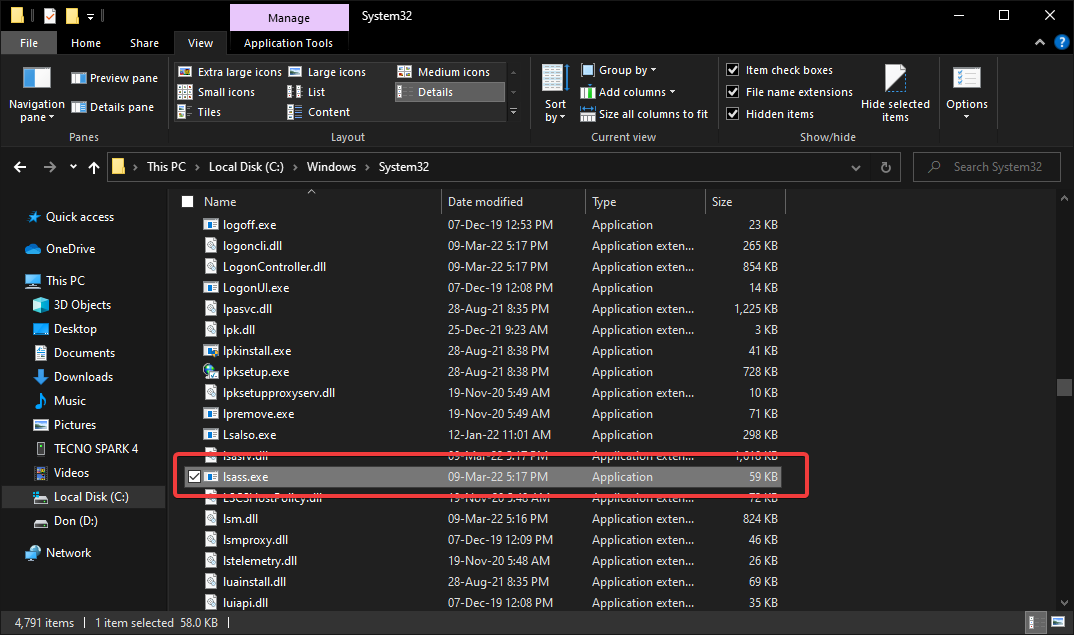Aparatūras izmaiņas var parādīt vissliktākās jūsu datora
- Sarkanā gaisma uz jūsu CPU var norādīt, ka jūsu dators pārkarst pēc pārāk ilgas darbības.
- Varat to kādu laiku atpūsties, taču, ja problēma atkārtojas, iespējams, būs jāpārbauda aparatūras komponenti, vai nav bojājumu.

XINSTALĒT, NOklikšķinot uz LEJUPIELĀDES FAILA
- Lejupielādējiet un instalējiet Fortect.
- Palaidiet lietotni, lai sāktu skenēšanas procesu.
- Noklikšķiniet uz Sāciet remontu pogu, lai atrisinātu visas problēmas, kas ietekmē datora veiktspēju.
- Fortect ir lejupielādējis 0 lasītāji šomēnes.
Ja izmantojat galddatoru, pastāv liela iespēja, ka mātesplatē esat redzējis CPU sarkano gaismu. Tā kā tā ir jūsu datora galvenā sastāvdaļa, CPU kļūme var būt katastrofāls jūsu datorā.
Sarkanā gaisma parasti norāda uz aparatūras problēmām, taču nav pamata panikai. Ja problēmu izdodas novērst pietiekami laicīgi, varat pasargāt datoru no neatgriezeniskiem bojājumiem. Tālāk mēs pastāstīsim par dažādiem veidiem, kā šo situāciju labot.
Ko norāda sarkanā gaisma CPU?
Sarkanā gaisma uz jūsu CPU var nozīmēt jebko. Tas pat varētu būt nekas. Dažreiz jūsu Datoram vienkārši neizdodas pareizi sāknēties. Tomēr nav prātīgi ignorēt sarkanās gaismas. Galu galā tā ir briesmu krāsa.
Ja uz CPU redzat sarkanu gaismu, tas var būt saistīts ar vienu vai vairākiem tālāk norādītajiem iemesliem.
- Nepietiekama strāvas padeve – Sarkanā gaisma var norādīt, ka jūsu mātesplatē nesaņem pietiekami daudz enerģijas. Tas var būt saistīts ar bojātu strāvas padevi vai ja jums nav pietiekami daudz strāvas kontaktligzdu visām jūsu sastāvdaļām.
- Pārkaršana – Visizplatītākais CPU sarkanās gaismas cēlonis ir pārkaršana. Ja jūsu procesors kļūst pārāk karsts vai pārmērīgi strādājot, tas var radīt neatgriezeniskus datora bojājumus.
- Overclocking – Ja esat nesen instalējis pārspīlēšanas programmatūra jūsu sistēmā tas var padarīt jūsu datoru nestabilu, it īpaši, ja jums ir vecāks centrālais procesors. Tas varētu būt sarkanās gaismas iemesls.
- Aparatūras izmaiņas – Ja nesen esat pievienojis vai noņēmis datora aparatūru, piemēram, grafiskās kartes vai skaņas kartes, iespējams, sistēma noraida šos komponentus.
- Nepareiza BIOSiestatījumi - Ja izmantojat vecu mātesplati, jūsu BIOS iestatījumi var būt novecojuši vai, mēģinot tos atjaunināt, tie neizdevās.
- Aparatūras kļūme – Iespējams, sarkanās gaismas scenārija vaininieks ir aparatūras komponents. Jums var būt slikta RAM, a bojāts cietais disks, vai bojāta tīkla karte.
Kā labot CPU sarkano gaismu?
Veiciet šādas sākotnējās pārbaudes, lai pārliecinātos, ka pamatinformācija ir ieviesta:
- Pārbaudiet savus ventilatorus, lai pārliecinātos, ka tie griežas un nav uzkrājušies putekļi.
- Pārbaudiet, vai kabeļi nav salauzti vai bojāti, un vajadzības gadījumā nomainiet tos.
- Paceliet CPU un pārbaudiet, vai trūkst skrūvju, kas satur kopā datora daļas, un vajadzības gadījumā pievelciet.
- Pārliecinieties, vai jūsu RAM ir pareizi ievietota.
- Pārbaudiet, vai termopasta nav izžuvusi un, ja nepieciešams, papildiniet to.
- Pārbaudiet savu CPU temperatūru un pārbaudiet, vai tas ir optimālā līmenī.
- Veiciet RAM testu.
- Palaidiet PSU testu.
- Veiciet a aparatūras diagnostikas pārbaude.
- Atspējojiet jebkuru overclocking programmatūru.
- Izslēdziet datoru un atvienojiet to no galvenā barošanas avota. Uzgaidiet vismaz 5 minūtes, pirms to atkal iedarbināt.
1. Palaidiet vīrusu skenēšanu
- Nospiediet pogu Windows atslēga, meklēt Windows drošība, un noklikšķiniet Atvērt.

- Izvēlieties Aizsardzība pret vīrusiem un draudiem.

- Tālāk nospiediet Ātrā skenēšana zem Pašreizējie draudi.

- Ja neatrodat nekādus draudus, turpiniet veikt pilnu skenēšanu, noklikšķinot uz Skenēšanas opcijas tieši zemāk Ātrā skenēšana.

- Klikšķiniet uz Pilnā skenēšana, tad Skenēt tagad lai veiktu datora dziļu skenēšanu.

- Pagaidiet, līdz process tiks pabeigts, un restartējiet sistēmu.
Kā efektīvāku risinājumu mēs iesakām tādu rīku kā ESET NOD32, jo tam ir uzlabota skenēšana tehnoloģija un spēcīga un reāllaika aizsardzība, lai aizsargātu jūsu datoru no visa veida digitālā draudiem.
⇒Iegūstiet ESET NOD32
2. Atjauniniet BIOS
- BIOS atjaunināšanas process atšķirsies atkarībā no jūsu mātesplates. Šim solim mēs atjaunināsim HP mātesplati.
- Dodieties uz HP draiveru un programmatūras lejupielādes vietne.
- Izvēlieties klēpjdatoru vai galddatoru atkarībā no izmantotā datora veida.

- Ievadiet precīzu sērijas numuru vai precīzu datora modeli.

- Atlasiet savu OS un OS versiju, pēc tam noklikšķiniet uz Iesniegt.

- Klikšķiniet uz Visi autovadītāji un pēc tam izvērsiet BIOS, lai skatītu pieejamos atjauninājumus.

- Noklikšķiniet uz lejupielādēt ikonu.

- Instalējiet .exe fails, izpildot ekrānā redzamos norādījumus.

- Restartējiet datoru.
- Labojums: SECURE_PCI_CONFIG_SPACE_ACCESS_VIOLATION Kļūda
- Labojums: Windows nevar apturēt jūsu vispārējo skaļuma ierīci
3. Nomainiet aparatūru
Kad runa ir par aparatūras nomaiņu, jums jāveic aparatūras pārbaude un jāpārbauda, kurš komponents atrodas aiz CPU sarkanās gaismas. Tā varētu būt jūsu mātesplate, GPU, RAM modulis, tīkla karte vai cietais disks.
Kad esat pārliecināts par vainīgo, varat to nomainīt. Šim nolūkam mums ir ieteikums par labāko spēli.
Neatkarīgi no tā, vai meklējat a jauns cietais disks, jaudīgs GPU, vai augstas veiktspējas mātesplate, mēs esam izveidojuši sarakstu, no kuriem izvēlēties.
Kā redzat, var notikt jebkas, kas izraisa kļūdu jūsu datorā. Lai netiktu pieķerti, mēs iesakām jums instalēt datora veiktspējas monitora programmatūru. Tas nodrošinās, ka, sekojot līdzi datora veselības stāvoklim, jūs paliksit uz kājām.
Pastāstiet mums, ja iepriekš esat pieredzējis šāda veida sarkano gaismu un citus risinājumus, kurus izmantojāt, bet šeit neminējāt.
Vai joprojām ir problēmas?
SPONSORĒTS
Ja iepriekš minētie ieteikumi nav atrisinājuši jūsu problēmu, jūsu datorā var rasties nopietnas Windows problēmas. Mēs iesakām izvēlēties visaptverošu risinājumu, piemēram, Fortect lai efektīvi novērstu problēmas. Pēc instalēšanas vienkārši noklikšķiniet uz Skatīt un labot pogu un pēc tam nospiediet Sāciet remontu.
![5+ labākie CPU operētājsistēmai Windows 11, ko izvēlēties no [AMD/Intel]](/f/6404fe739b94950a58b8d29067f93342.jpg?width=300&height=460)